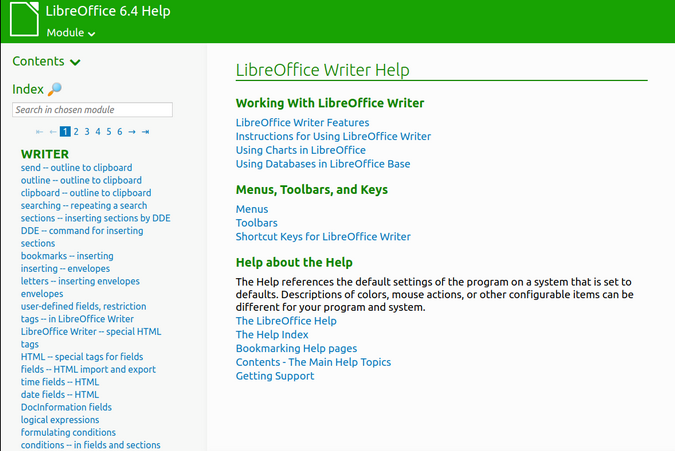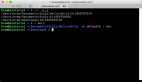直接在命令行中对文件进行转换、打印、保护等操作。
LibreOffice 拥有所有你想要的办公软件套件的生产力功能,使其成为微软 Office 或谷歌套件的流行的开源替代品。LibreOffice 的能力之一是可以从命令行操作。例如,Seth Kenlon 最近解释了如何使用 LibreOffice 用全局 命令行选项将多个文件 从 DOCX 转换为 EPUB。他的文章启发我分享一些其他 LibreOffice 命令行技巧和窍门。
在查看 LibreOffice 命令的一些隐藏功能之前,你需要了解如何使用应用选项。并不是所有的应用都接受选项(除了像 --help 选项这样的基本选项,它在大多数 Linux 应用中都可以使用)。
$ libreoffice --help
- 1.
这将返回 LibreOffice 接受的其他选项的描述。有些应用没有太多选项,但 LibreOffice 好几页有用的选项,所以有很多东西可以玩。
就是说,你可以在终端上使用 LibreOffice 进行以下五项有用的操作,来让使软件更加有用。
1、自定义你的启动选项
你可以修改你启动 LibreOffice 的方式。例如,如果你想只打开 LibreOffice 的文字处理器组件:
$ libreoffice --writer # 启动文字处理器
- 1.
你可以类似地打开它的其他组件:
$ libreoffice --calc # 启动一个空的电子表格$ libreoffice --draw # 启动一个空的绘图文档$ libreoffice --web # 启动一个空的 HTML 文档
- 1.
- 2.
- 3.
你也可以从命令行访问特定的帮助文件:
$ libreoffice --helpwriter
- 1.
LibreOffice Writer help
或者如果你需要电子表格应用方面的帮助:
$ libreoffice --helpcalc
- 1.
你可以在不显示启动屏幕的情况下启动 LibreOffice:
$ libreoffice --writer --nologo
- 1.
你甚至可以在你完成当前窗口的工作时,让它在后台最小化启动:
$ libreoffice --writer --minimized
- 1.
2、以只读模式打开一个文件
你可以使用 --view 以只读模式打开文件,以防止意外地对重要文件进行修改和保存:
$ libreoffice --view example.odt
- 1.
3、打开一个模板文档
你是否曾经创建过用作信头或发票表格的文档?LibreOffice 具有丰富的内置模板系统,但是你可以使用 -n 选项将任何文档作为模板:
$ libreoffice --writer -n example.odt
- 1.
你的文档将在 LibreOffice 中打开,你可以对其进行修改,但保存时不会覆盖原始文件。
4、转换文档
当你需要做一个小任务,比如将一个文件转换为新的格式时,应用启动的时间可能与完成任务的时间一样长。解决办法是 --headless 选项,它可以在不启动图形用户界面的情况下执行 LibreOffice 进程。
例如,在 LibreOffic 中,将一个文档转换为 EPUB 是一个非常简单的任务,但使用 libreoffice 命令就更容易:
$ libreoffice --headless --convert-to epub example.odt
- 1.
使用通配符意味着你可以一次转换几十个文档:
$ libreoffice --headless --convert-to epub *.odt
- 1.
你可以将文件转换为多种格式,包括 PDF、HTML、DOC、DOCX、EPUB、纯文本等。
5、从终端打印
你可以从命令行打印 LibreOffice 文档,而无需打开应用:
$ libreoffice --headless -p example.odt
- 1.
这个选项不需要打开 LibreOffice 就可以使用默认打印机打印,它只是将文档发送到你的打印机。
要打印一个目录中的所有文件:
$ libreoffice -p *.odt
- 1.
(我不止一次执行了这个命令,然后用完了纸,所以在你开始之前,确保你的打印机里有足够的纸张。)
你也可以把文件输出成 PDF。通常这和使用 --convert-to-pdf 选项没有什么区别,但是很容易记住:
$ libreoffice --print-to-file example.odt --headless
- 1.
额外技巧:Flatpak 和命令选项
如果你是使用 Flatpak 安装的 LibreOffice,所有这些命令选项都可以使用,但你必须通过 Flatpak 传递。下面是一个例子:
$ flatpak run org.libreoffice.LibreOffice --writer
- 1.
它比本地安装要麻烦得多,所以你可能会受到启发 写一个 Bash 别名 来使它更容易直接与 LibreOffice 交互。
令人惊讶的终端选项
通过查阅手册页面,了解如何从命令行扩展 LibreOffice 的功能:
$ man libreoffice
- 1.